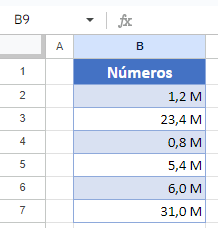Formato de Número – Millones en Excel y Google Sheets
Este tutorial muestra cómo formatear números como millones en Excel y Google Sheets.
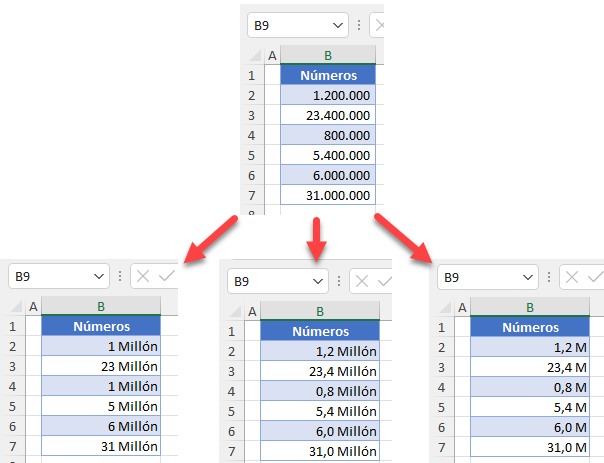
Formatear Números como Millones
Si desea presentar números grandes en Excel de forma visualmente más atractiva, puede formatearlos como millones. Digamos que tiene el siguiente conjunto de números.
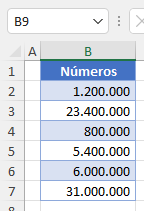
Para formatear la lista de números como millones, siga estos pasos:
- Seleccione el intervalo de números (B2:B7) que desea formatear y, en la cinta de opciones, vaya a la pestaña Inicio y haga clic en el icono Formato de número situado en la esquina inferior derecha del grupo Número.
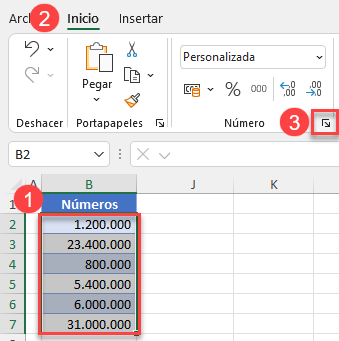
- En el Formato de Celdas ve a la categoría Personalizado, introduce ‘#.. «Millón»‘ en la casilla Tipo y haz clic en Aceptar.
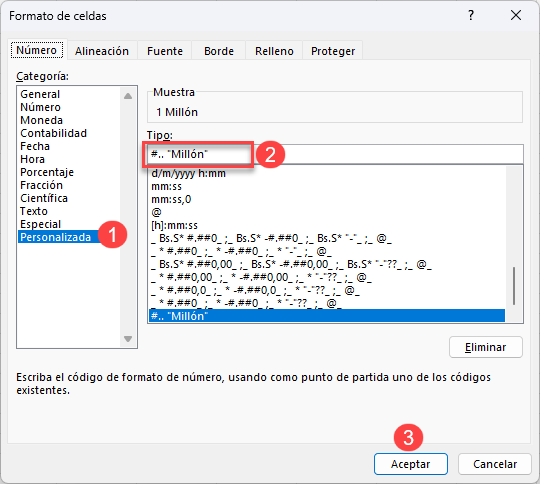
Como resultado, todos los números del intervalo se formatean como millones. En este formato, cada punto sustituye a tres dígitos.
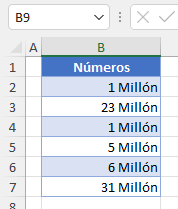
Nota: Si desea incluir miles como un solo decimal en el formato de millones, sólo tiene que introducir ‘#0,0.. «Millón»‘.
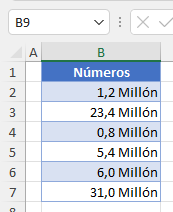
A veces, puede utilizar sólo M para indicar millones. Esto puede ser útil al crear cuadros de mando para presentar métricas de KPI. En ese caso, basta con introducir ‘#0,0.. «M»‘.
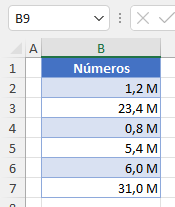
Véase también: Averigua cómo dar formato a los números como miles .
Formato de Números en Millones en Google Sheets
Al igual que en Excel, también puedes dar formato a los números como millones en Google Sheets. Para ello, sigue estos pasos:
- Selecciona el rango de números (B2:B7) que quieras formatear y, en el Menú, ve a Formato > Número > Formato de número personalizado.
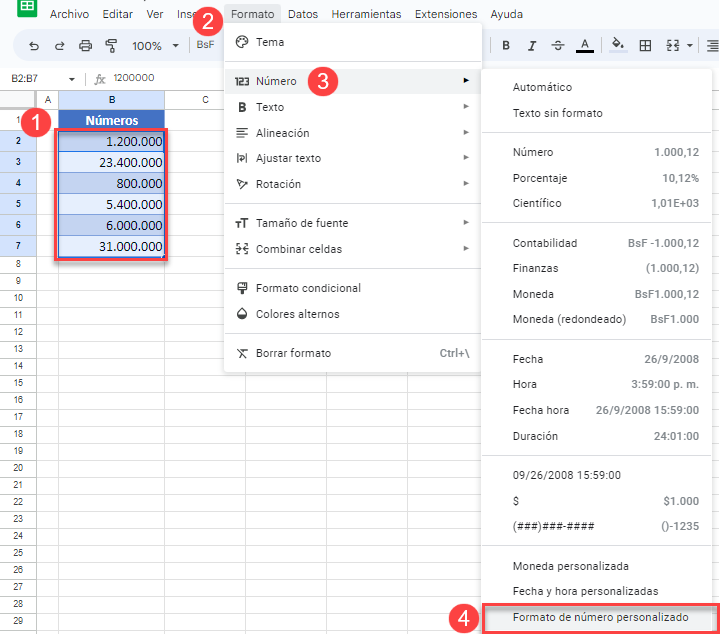
- En la casilla Formatos números personalizados, introduzca ‘0,, \Millón’.
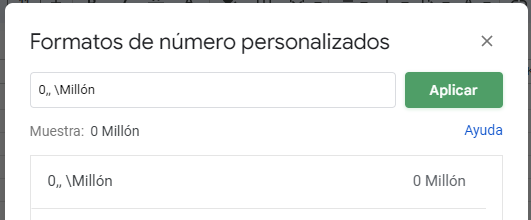
Como resultado, los números se formatean en millones.
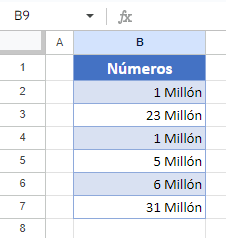
De forma similar, puede introducir ‘0.0,, \Millón’ para incluir miles como un único decimal.
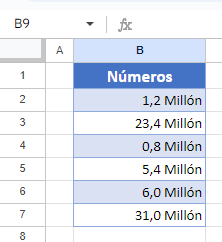
Para formatear con M, introduzca ‘0.0,, \M’.